Photoshop无缝贴图制作技巧
ps图片无缝拼接教程_PS怎么无缝拼接图片
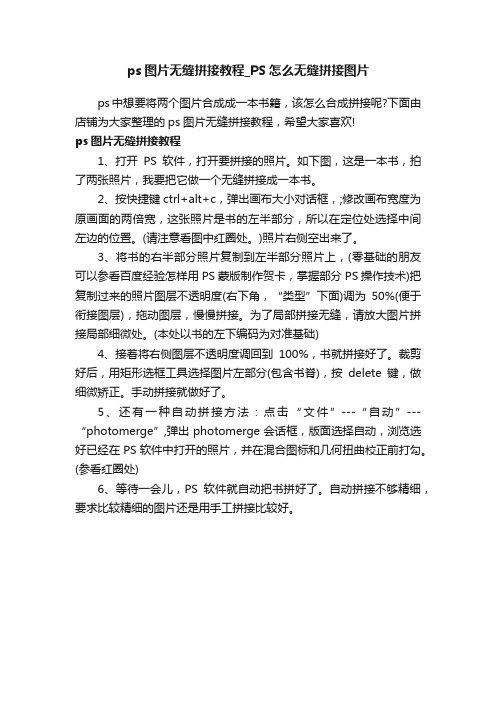
ps图片无缝拼接教程_PS怎么无缝拼接图片
ps中想要将两个图片合成成一本书籍,该怎么合成拼接呢?下面由店铺为大家整理的ps图片无缝拼接教程,希望大家喜欢!
ps图片无缝拼接教程
1、打开PS软件,打开要拼接的照片。
如下图,这是一本书,拍了两张照片,我要把它做一个无缝拼接成一本书。
2、按快捷键ctrl+alt+c,弹出画布大小对话框,;修改画布宽度为原画面的两倍宽,这张照片是书的左半部分,所以在定位处选择中间左边的位置。
(请注意看图中红圈处。
)照片右侧空出来了。
3、将书的右半部分照片复制到左半部分照片上,(零基础的朋友可以参看百度经验怎样用PS蒙版制作贺卡,掌握部分PS操作技术)把复制过来的照片图层不透明度(右下角,“类型”下面)调为50%(便于衔接图层),拖动图层,慢慢拼接。
为了局部拼接无缝,请放大图片拼接局部细微处。
(本处以书的左下编码为对准基础)
4、接着将右侧图层不透明度调回到100%,书就拼接好了。
裁剪好后,用矩形选框工具选择图片左部分(包含书脊),按delete键,做细微矫正。
手动拼接就做好了。
5、还有一种自动拼接方法:点击“文件”---“自动”---“photomerge”,弹出photomerge会话框,版面选择自动,浏览选好已经在PS软件中打开的照片,并在混合图标和几何扭曲校正前打勾。
(参看红圈处)
6、等待一会儿,PS软件就自动把书拼好了。
自动拼接不够精细,要求比较精细的图片还是用手工拼接比较好。
[Ps]制作无缝衔接印花图案
![[Ps]制作无缝衔接印花图案](https://img.taocdn.com/s3/m/9636c678b94ae45c3b3567ec102de2bd9605de69.png)
[Ps]制作无缝衔接印花图案
我们经常可以看到一些大面积印花,这些印花一个接一个重复,却从未出现断裂处,这些印花怎么做的呢?可以换成自己喜欢的图案吗?答案是“当然可以!”。
接下来就教大家如何用Ps(其他软件也可以,比如iPad上的procreate)制作无缝衔接印花。
首先,新建一个300x300(其他尺寸的正方形也可以)的画布。
然后拉上两条中线参考线。
别告诉我你不会拖参考线。
接下来在上面画上自己喜欢的图案(记得新建一个图层画,不然会画在背景图层的)。
接下来按参考线把图案分割成四份。
接下来是关键一步,先把上下部分对调(如下图把阴影部分往下平移,空白部分往上平移),然后左右部分对调。
如下图所示(呀,忘了给图加边框,看起来不像一张图,算了,懒得重新弄,凑合看吧。
):
得到如下效果:
中间空白的地方可以填上自己喜欢的图案:
隐藏背景图层
接下来定义图案
然后新建一个画布,选择填充
按如图所示选择填充设置
大功告成~
扩展一下,像本例这样印花源图是300x300pix的大小,填充的画布是800x600的,这样就出现了一个问题,印花的密度不大,那么大家该如何解决呢,很简单。
比如大家要填充的是800x600的画布,那就再新建一个a4大小(新建文件里面有选项可以直接设置)的,或者更大的,总之要更大的!然后填充这块画布,再把图层复制到800x600的图层,之后调整
大小就可以得到自己需要的印花密度啦~
再次扩展,如果在iPad的Procreate软件里面制作,只需做到源图案那步就可以把它另存,然后选择自定义画笔,源图案选它就可以了。
Photoshop制作完美无缝拼接图案全攻略
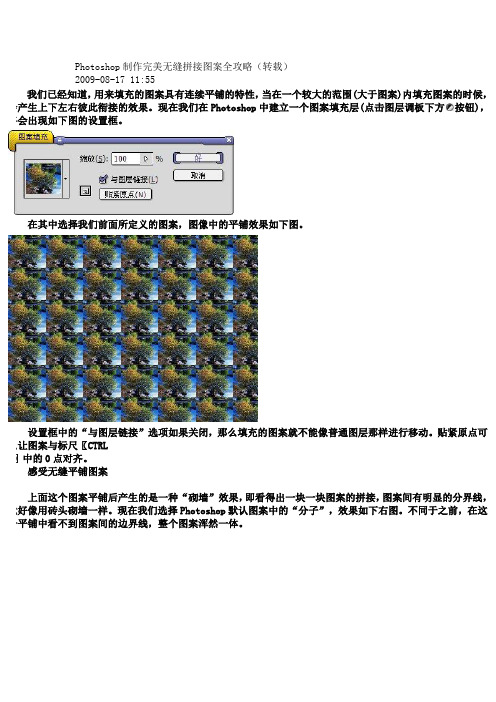
Photoshop制作完美无缝拼接图案全攻略(转载)2009-08-17 11:55我们已经知道,用来填充的图案具有连续平铺的特性,当在一个较大的范围(大于图案)内填充图案的时候,会产生上下左右彼此衔接的效果。
现在我们在Photoshop中建立一个图案填充层(点击图层调板下方按钮),将会出现如下图的设置框。
在其中选择我们前面所定义的图案,图像中的平铺效果如下图。
设置框中的“与图层链接”选项如果关闭,那么填充的图案就不能像普通图层那样进行移动。
贴紧原点可以让图案与标尺〖CTRLR〗中的0点对齐。
感受无缝平铺图案上面这个图案平铺后产生的是一种“砌墙”效果,即看得出一块一块图案的拼接,图案间有明显的分界线,就好像用砖头砌墙一样。
现在我们选择Photoshop默认图案中的“分子”,效果如下右图。
不同于之前,在这个平铺中看不到图案间的边界线,整个图案浑然一体。
这是为什么呢?是不是因为这个图案本身很大,以至于比目前图像的画布还大,所以看不到平铺的图案边界呢?不是的,无论你建立多大的图像,都不会看到图案边界。
那究竟是为什么?现在我们新建一个120×120的白底图像,然后建立一个菱形渐变填充层(黑色至透明),设定如下左图,产生的效果如下中图。
然后将该层栅格化【图层>栅格化>填充内容/图层】,把菱形移动到最左端并只保留一半,复制菱形图层再水平(按住SHIFT)移动到右端且也只保留一半。
如下右图。
将其定义为图案。
Now,在脑中想象一下,把这个图案进行平铺的效果将是怎样?接着动手制作,平铺的效果如下左图,我们发现原先被拆散的菱形又被合并在一起了。
和你们想象中的是否一致?正因为图案的连续平铺特性,前一个图案与后一个图案首尾相接,如下右图。
才能够形成这样的效果。
从严格意义上来说,图案的边界是存在的。
但从视觉效果上看却没有边界。
正因为图案内容前后衔接。
这样的图案就适合用以连续平铺(也称无缝平铺、连续图案),可以“星火燎原”,用较小的图案来制作较大的区域,且无论区域大或者小,都不会影响平铺的整齐性。
Photoshop轻松制作多图拼贴效果图
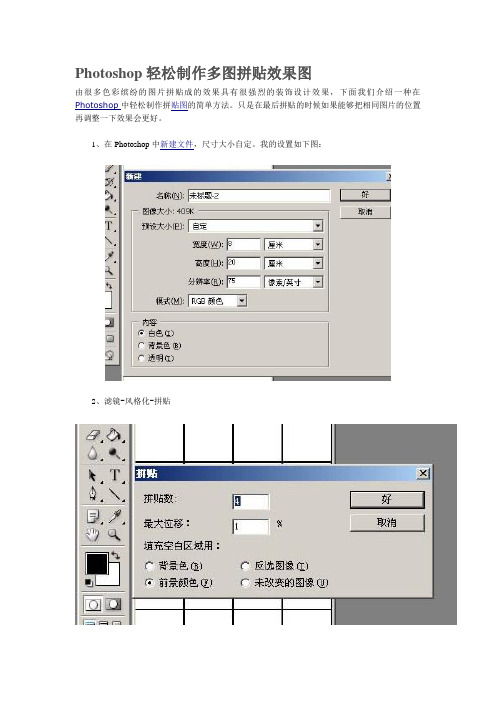
Photoshop轻松制作多图拼贴效果图
由很多色彩缤纷的图片拼贴成的效果具有很强烈的装饰设计效果,下面我们介绍一种在Photoshop中轻松制作拼贴图的简单方法。
只是在最后拼贴的时候如果能够把相同图片的位置再调整一下效果会更好。
1、在Photoshop中新建文件,尺寸大小自定。
我的设置如下图:
2、滤镜-风格化-拼贴
3、如果你感觉各方块之间的间隙不适合,可以用滤镜-其它-最小值来调整,我这里是1。
4、用魔棒工具选择一小方块,勾先“连续的"选项。
5、打开一幅图片,全选,拷贝。
6、回到原图,执行编辑-粘贴入命令,这时可能用移动工具移动图片,让你想让图片显示出来的地方显视出来。
7、重复以上步骤,填充完整个区域即可。
(完整word)PhotoShop制作球体无缝贴图
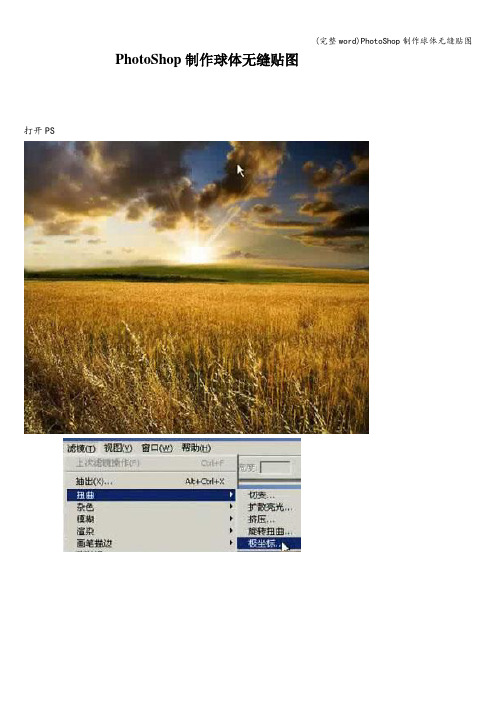
PhotoShop制作球体无缝贴图打开PS框选选区用减淡工具,让选区内图像亮一些用仿制图章工具四周模糊的地方被处理过,但下面的草地还没被处理仿制图像工具修改再次翻转画面,画面外圈做了模糊处理:保存图像,放大外面的球体调整球体的位置当我被上帝造出来时,上帝问我想在人间当一个怎样的人,我不假思索的说,我要做一个伟大的世人皆知的人。
于是,我降临在了人间。
我出生在一个官僚知识分子之家,父亲在朝中做官,精读诗书,母亲知书答礼,温柔体贴,父母给我去了一个好听的名字:李清照.小时侯,受父母影响的我饱读诗书,聪明伶俐,在朝中享有“神童”的称号。
小时候的我天真活泼,才思敏捷,小河畔,花丛边撒满了我的诗我的笑,无可置疑,小时侯的我快乐无虑。
“兴尽晚回舟,误入藕花深处。
争渡,争渡,惊起一滩鸥鹭.”青春的我如同一只小鸟,自由自在,没有约束,少女纯净的心灵常在朝阳小,流水也被自然洗礼,纤细的手指拈一束花,轻抛入水,随波荡漾,发髻上沾着晶莹的露水,双脚任水流轻抚.身影轻飘而过,留下一阵清风。
可是晚年的我却生活在一片黑暗之中,家庭的衰败,社会的改变,消磨着我那柔弱的心.我几乎对生活绝望,每天在痛苦中消磨时光,一切都好象是灰暗的。
“寻寻觅觅冷冷清清凄凄惨惨戚戚"这千古叠词句就是我当时心情的写照。
最后,香消玉殒,我在痛苦和哀怨中凄凉的死去。
在天堂里,我又见到了上帝。
上帝问我过的怎么样,我摇摇头又点点头,我的一生有欢乐也有坎坷,有笑声也有泪水,有鼎盛也有衰落。
我始终无法客观的评价我的一生。
我原以为做一个着名的人,一生应该是被欢乐荣誉所包围,可我发现我错了。
于是在下一轮回中,我选择做一个平凡的人。
我来到人间,我是一个平凡的人,我既不着名也不出众,但我拥有一切的幸福:我有温馨的家,我有可亲可爱的同学和老师,我每天平凡而快乐的活着,这就够了.天儿蓝蓝风儿轻轻,暖和的春风带着春的气息吹进明亮的教室,我坐在教室的窗前,望着我拥有的一切,我甜甜的笑了。
PS一键生成无缝贴图,从此不求人!
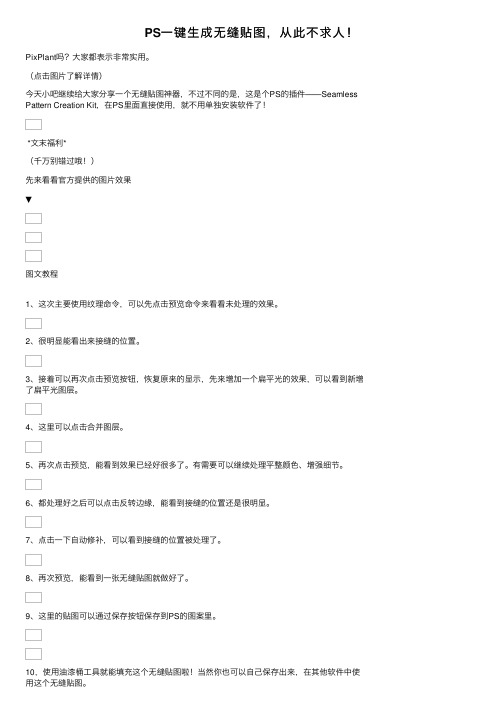
PS⼀键⽣成⽆缝贴图,从此不求⼈!PixPlant吗?⼤家都表⽰⾮常实⽤。
(点击图⽚了解详情)
今天⼩吧继续给⼤家分享⼀个⽆缝贴图神器,不过不同的是,这是个PS的插件——Seamless Pattern Creation Kit,在PS⾥⾯直接使⽤,就不⽤单独安装软件了!
*⽂末福利*
(千万别错过哦!)
先来看看官⽅提供的图⽚效果
▼
图⽂教程
1、这次主要使⽤纹理命令,可以先点击预览命令来看看未处理的效果。
2、很明显能看出来接缝的位置。
3、接着可以再次点击预览按钮,恢复原来的显⽰,先来增加⼀个扁平光的效果,可以看到新增了扁平光图层。
4、这⾥可以点击合并图层。
5、再次点击预览,能看到效果已经好很多了。
有需要可以继续处理平整颜⾊、增强细节。
6、都处理好之后可以点击反转边缘,能看到接缝的位置还是很明显。
7、点击⼀下⾃动修补,可以看到接缝的位置被处理了。
8、再次预览,能看到⼀张⽆缝贴图就做好了。
9、这⾥的贴图可以通过保存按钮保存到PS的图案⾥。
10,使⽤油漆桶⼯具就能填充这个⽆缝贴图啦!当然你也可以⾃⼰保存出来,在其他软件中使⽤这个⽆缝贴图。
安装⽅式
直接拷贝seamless-pattern-kit⽂件夹到以下⽬录:
win系统:直接拷贝到C:\Program Files (x86)\Common Files\Adobe\CEP\extensions MAC系统:直接拷贝到 /Library(资源库)/Application Support/Adobe/CEP/extensions 喜欢这波分享吗?
PS超强插件免费送
*福利时间*。
手把手教你制作照片拼贴效果 Photoshop中的图层样式探索

手把手教你制作照片拼贴效果:Photoshop中的图层样式探索照片拼贴效果是一种非常炫酷和创意的图片处理方式,可以将多张照片拼贴在一起,形成一个有趣的合成画面。
在Photoshop软件中,使用图层样式可以轻松实现这一效果。
本教程将手把手地向你介绍如何利用图层样式来制作照片拼贴效果。
首先,打开Photoshop软件并选择一张作为背景的照片。
这张照片将作为整个拼贴的底层,并提供一个可供后续添加照片的空间。
接下来,打开你想要添加到拼贴中的照片。
使用选择工具(快捷键:V)将照片从原始文件拖拽到背景图像上。
当你将照片拖拽到背景图像上时,你会发现它成为一个新的图层。
现在,你可以使用图层样式来对这个图层进行一些效果调整。
选中新添加的图层,点击图层面板底部的“图层样式”按钮(一般是一个小的“f”图标),选择你想要应用的图层样式。
例如,你可以点击“阴影和高光”来添加一些阴影效果,使图像看起来更真实。
通过调整阴影的大小、角度和透明度来获得你想要的效果。
你还可以尝试添加一些内外阴影,使照片看起来更加立体。
在图层样式中,你还可以调整图层的亮度和对比度,使得照片与背景相匹配。
你可以通过增加或减少亮度、对比度和饱和度来达到理想的效果。
除了使用图层样式,你还可以通过裁剪和变形等工具来调整拼贴照片的大小和形状。
通过选择照片图层并使用变换工具(快捷键:Ctrl+T),你可以旋转、缩放和移动照片,使其适应背景。
如果你想要添加更多的照片到拼贴中,只需重复上述步骤。
你可以通过依次拖拽和应用图层样式来添加多个照片。
当你添加完所有的照片后,你可能会发现照片之间的过渡不够自然。
别担心,Photoshop提供了一些工具来调整这种过渡效果。
点击图层面板上方的“调整图层”按钮(一般是一个黑白圆环的图标),你可以对所有图层进行一些全局调整。
例如,你可以调整亮度、对比度和色彩平衡等参数,使照片看起来更加一致。
此外,你还可以使用图层蒙版来调整单独的图层。
如何使用Photoshop制作拼贴画效果

如何使用Photoshop制作拼贴画效果Photoshop是一款功能强大的图像处理软件,可以用于制作各种各样的效果。
本文将介绍如何使用Photoshop制作拼贴画效果。
首先,打开Photoshop软件,并选择一个适合的背景图像作为基础。
可以使用文件->打开菜单选项来打开所需的图像文件。
接下来,找到你想要拼贴的素材图像。
可以在互联网上搜索适合的图像,然后将其保存到电脑中。
用鼠标拖动素材图像的文件到Photoshop窗口中,并放置在背景图像上方的新图层中。
现在,将图像的大小和位置进行调整,以适应背景图像。
可以使用编辑->自由变换菜单选项来进行调整。
在自由变换模式下,你可以通过拖动角点或边缘来改变图像的大小和形状。
还可以使用键盘的上下左右箭头键微调图像的位置。
确认调整后,按回车键完成操作。
接下来,将素材图像设置为拼贴画效果所需的风格。
首先,选择图像图层,并在图层面板上调整其透明度。
通过减少透明度,可以使素材图像看起来更加与背景融为一体。
可以尝试不同的透明度值,直到达到满意的效果。
然后,在图层面板中选择素材图像的图层,并点击图层面板底部的遮罩按钮。
这将在图层之上创建一个遮罩图层。
选择遮罩图层,并使用画笔工具涂抹或擦除区域,以使图像显示出拼贴效果。
可以使用不同的画笔大小和不透明度来绘制或擦除细节。
可以根据需要重复这个步骤,直到达到所需的效果。
此外,还可以尝试添加一些其他效果来增强拼贴画效果。
可以使用滤镜->艺术滤镜菜单选项来应用各种艺术滤镜效果,如油画、素描等。
在应用滤镜之前,可以根据需要先将图像转换为智能对象,以便随后可以对滤镜效果进行调整。
另外,你还可以使用文字工具在图像中添加文字。
选择文字工具,点击图像中的位置,并输入所需的文本内容。
可以选择合适的字体、大小和颜色,以及对齐选项来调整文本的样式。
可以根据需要添加多个文字图层,并根据需要调整它们的位置和风格。
还可以在文字图层上应用滤镜效果,以使其看起来更加融入到拼贴效果中。
- 1、下载文档前请自行甄别文档内容的完整性,平台不提供额外的编辑、内容补充、找答案等附加服务。
- 2、"仅部分预览"的文档,不可在线预览部分如存在完整性等问题,可反馈申请退款(可完整预览的文档不适用该条件!)。
- 3、如文档侵犯您的权益,请联系客服反馈,我们会尽快为您处理(人工客服工作时间:9:00-18:30)。
Photoshop无缝贴图制作技巧
2008-05-24 21:51
无缝贴图就是采用一小块图案,平铺成包含重复纹理的大幅画面的技术。
砖墙类是其中最难处理的案例,并对素材的质量依赖性较高。
当为砖墙拍摄照片用于素材时,一定要尽量减小透视效果,以便于后续的纹理处理。
我使用Jeremy Englemans Public Textures下载的砖墙照片来做示范。
第一步是在照片中选择一块正方形区域进行裁切。
注意选框要沿着砖缝走,而且上下两条砖的排列要错开,这样平铺时纹理的衔接才会更自然。
裁切好后,选择‘滤镜>其它>位移’工具,‘未定义区域’选‘折回’,水平和垂直方向各位移一半的图像距离。
如图所示,红线标注的墙缝应该对齐到蓝线标注的位置。
有两种方法可以做到。
一种是加宽画面,让红色和蓝色对接上,另一种是把中间的结合处缩短一点。
从最后的效果来看,我选择加宽。
但这样做有一个缺点,就是画面的分辨率会有损失。
不过没关系,一般游戏用的贴图尺寸为256像素,我裁切的大小有400多像素,由画面拉伸造成的分辨率损失不会对最终效果有任何影响。
检查完毕,在位移中输入相反的数值,让图像恢复原样。
观察纹理还会发现一个问题——照片的透视变形。
从红线可以看出墙缝是斜的,左边比右边窄。
在对接墙缝之前,先把这个问题处理掉。
使用‘变换>移动>透视’来修正上面的问题。
按住 shift 键分别朝左上和左下方向拖动两个相应位置的控制点。
稍微移动一点距离,图片的透视变形效果就被纠正了。
按 ctrl+a 选择整个画布,然后分别按下 alt+i 和 alt+p 裁切选区,这样就把刚才拉伸出来的左半边多出画面的部分删除掉了,避免后续的位移操作中再次出现。
现在使用编辑>变换>缩放工具将图像沿右侧方向拉宽,根据最开始观察的位移图,可以判断大概多出半个砖头的距离。
注意不要按着 shift 键,那样就变成‘按比例缩放’了。
重新按ctrl+a全选画布并裁切,去掉多出画面的部分。
重复最开始的步骤,位移画面,墙缝的各处接线已经对齐了,使用‘仿制图章’工具抹除颜色接缝。
使用‘仿制图章’需要更多的耐心和技巧,定义+号位置为仿制点,然后在o形位置涂抹。
完成后如下图所示。
